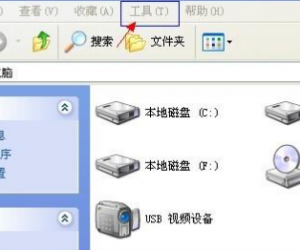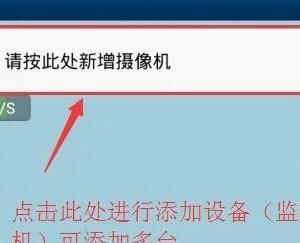win10如何控制任务栏图标的闪烁提醒 Win10系统任务栏图标提醒闪动次数怎么办
发布时间:2017-07-10 10:09:00作者:知识屋
win10如何控制任务栏图标的闪烁提醒 Win10系统任务栏图标提醒闪动次数怎么办 Win10任务栏运行中的应用图标会在有请求需要用户处理时采用橙色闪烁的方式进行通知,闪烁次数默认为“7次”(如果你不理它的情况下),之后就一直保持橙色状态,直到用户点击图标为止,故而可称之为“七次郎”。
这个数值其实也是可以调节的,就看你喜欢让它闪几次,需要在注册表中进行设定。数值范围是0~7 ,其中“0”代表最高次数。经过IT之家验证是9次,其余数值分别为实际次数,也就是从1次到7次(如果你输入8或者9,也按照0的标准处理)。所以,如果你觉得1次就过瘾,那么就改为1;或者改为其他你觉得能够达到你认为合适的次数,但无论如何也超不过9次了,Windows10表示心有余而力不足……

▲默认闪烁7次
在修改之前,最好备份一下注册表,以免误操作造成的错误难以恢复。
具体方法如下:
1、在Cortana搜索栏输入regedit 后按回车键进入注册表编辑器
2、定位到
HKEY_CURRENT_USERControl panelDesktop
3、在右边找到ForegroundFlashCount ,没有的话就手动新建一个DWORD(32位)值 ,命名为ForegroundFlashCount,如下图——
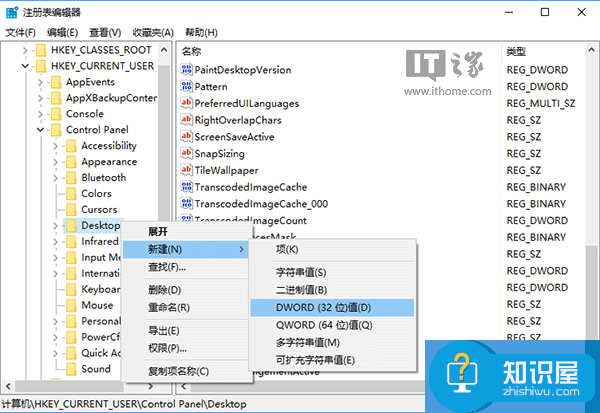
4、双击ForegroundFlashCount,将数值数据改为0~7 中的任意值(必须为整数),然后单击“确定”,如下图——
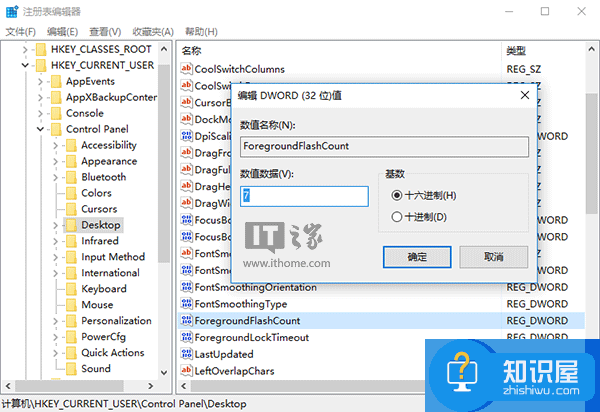
▲默认为7
5、使用软媒魔方(点击下载)首页的快捷指令重启文件资源管理器,修改生效,如下图——
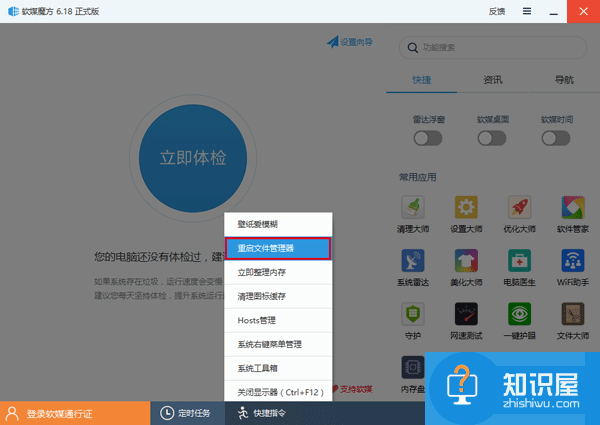
修改之后,你就可以让应用提醒按照你喜欢的次数进行闪烁,向“七次郎”说再见。如果你还是喜欢原汁原味的感觉,也可以在第4步的位置将数值改回7,让“七次郎”回到你的身边。
知识阅读
软件推荐
更多 >-
1
 一寸照片的尺寸是多少像素?一寸照片规格排版教程
一寸照片的尺寸是多少像素?一寸照片规格排版教程2016-05-30
-
2
新浪秒拍视频怎么下载?秒拍视频下载的方法教程
-
3
监控怎么安装?网络监控摄像头安装图文教程
-
4
电脑待机时间怎么设置 电脑没多久就进入待机状态
-
5
农行网银K宝密码忘了怎么办?农行网银K宝密码忘了的解决方法
-
6
手机淘宝怎么修改评价 手机淘宝修改评价方法
-
7
支付宝钱包、微信和手机QQ红包怎么用?为手机充话费、淘宝购物、买电影票
-
8
不认识的字怎么查,教你怎样查不认识的字
-
9
如何用QQ音乐下载歌到内存卡里面
-
10
2015年度哪款浏览器好用? 2015年上半年浏览器评测排行榜!